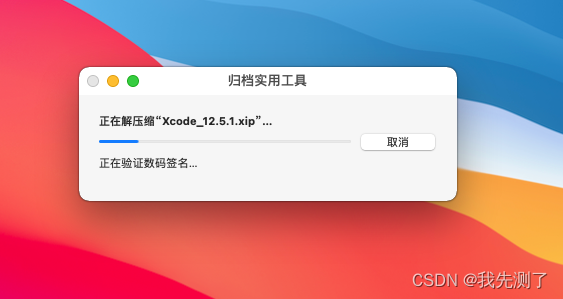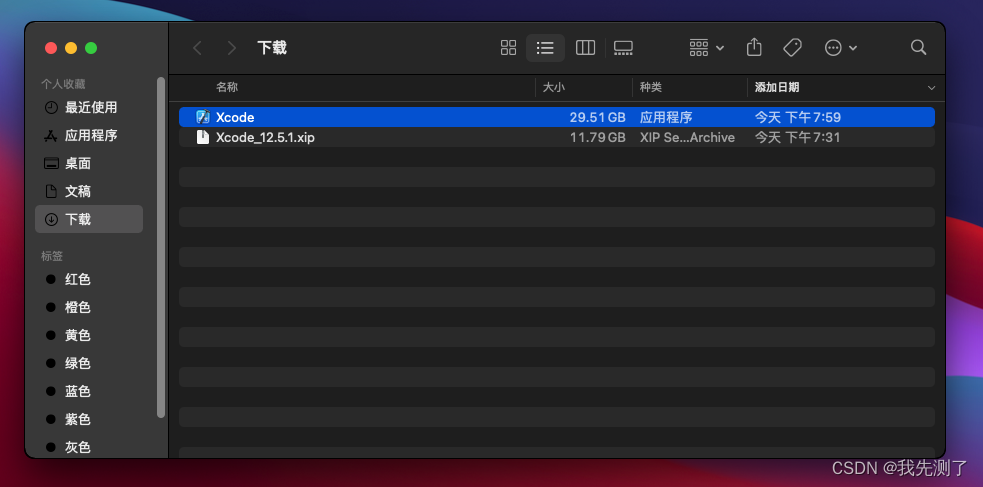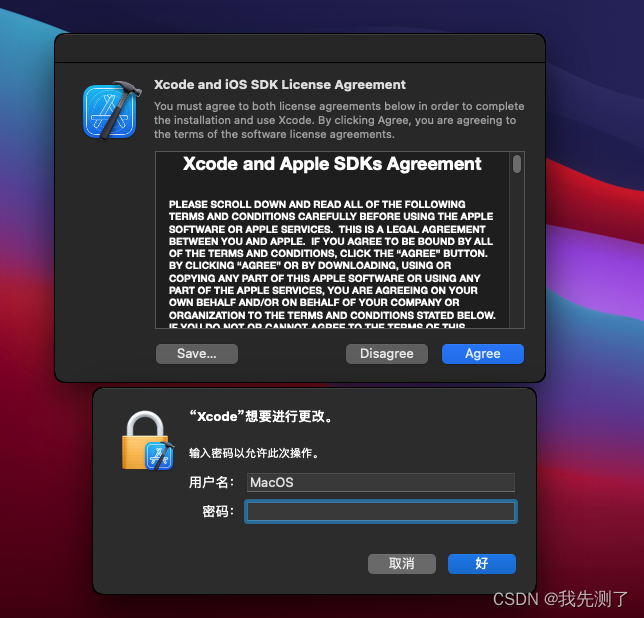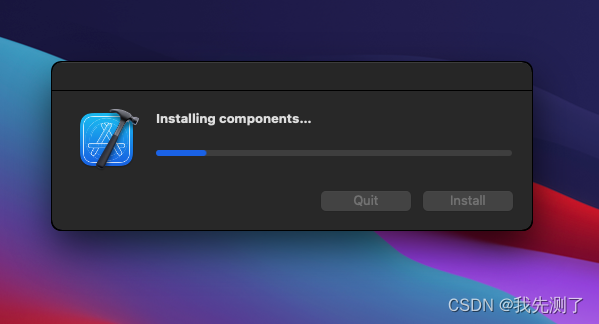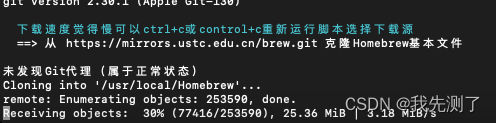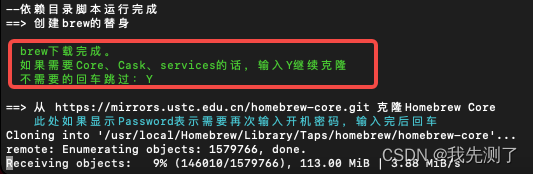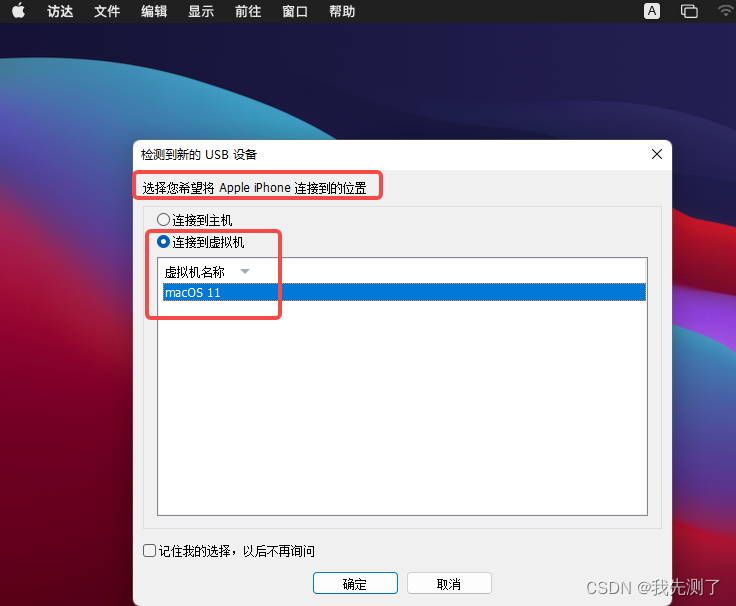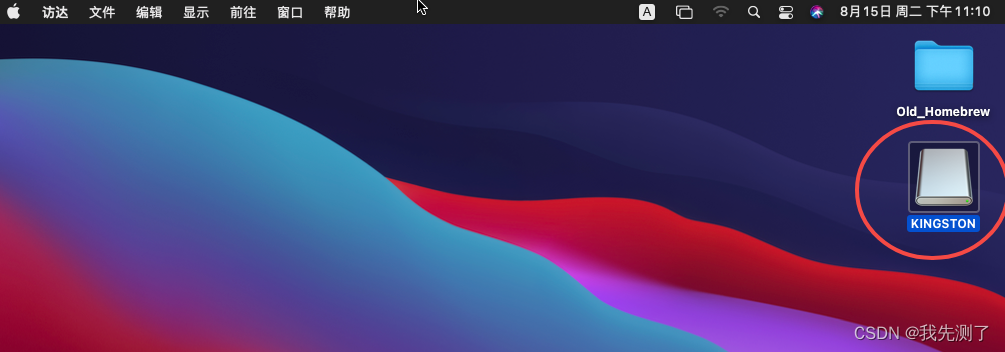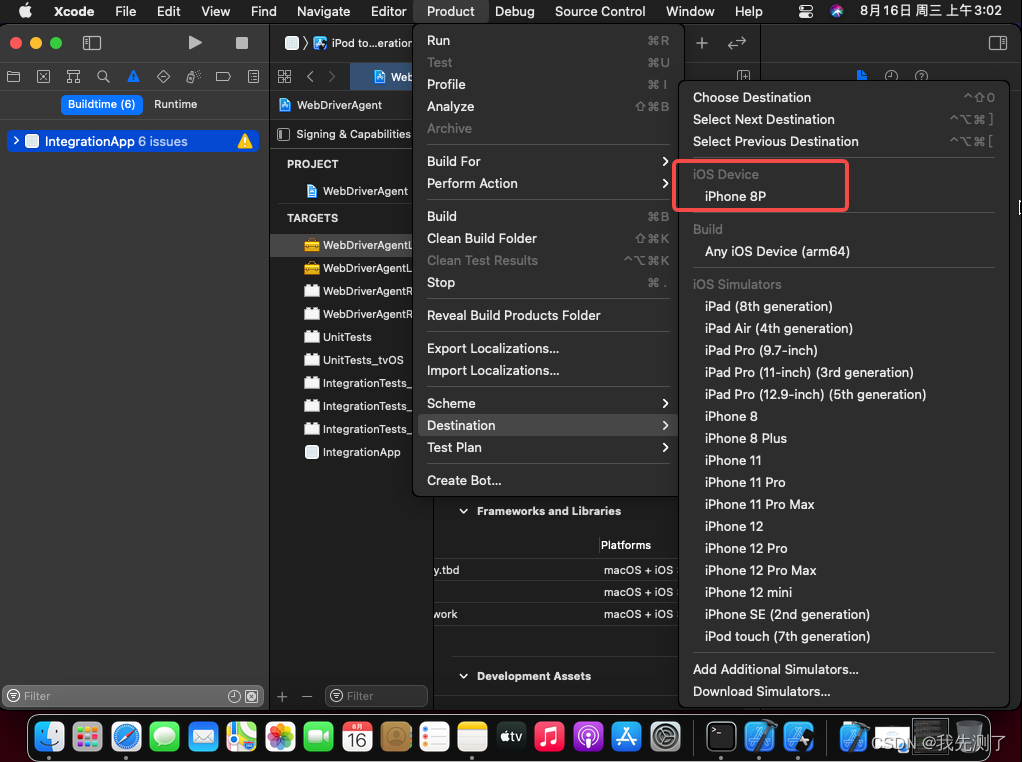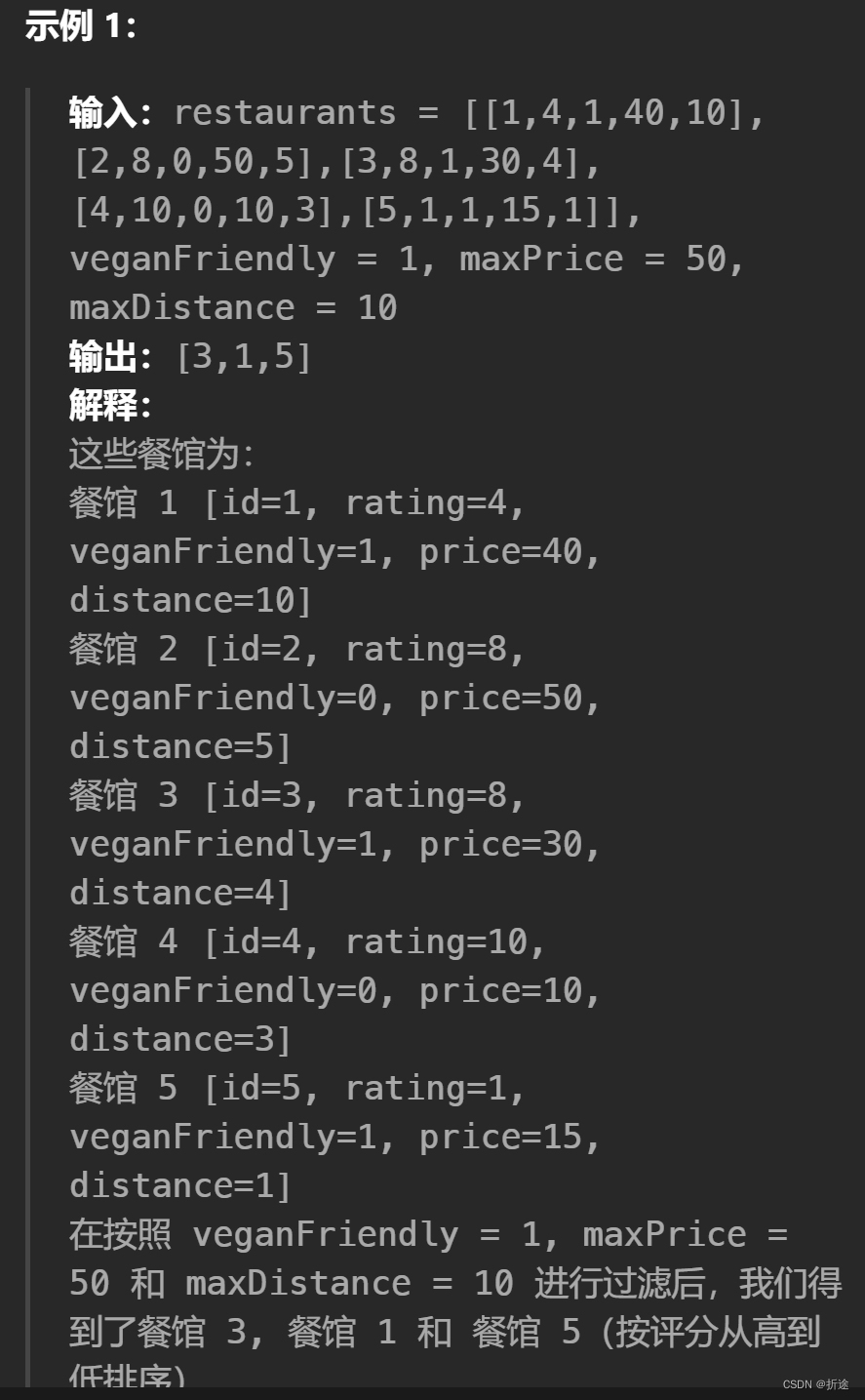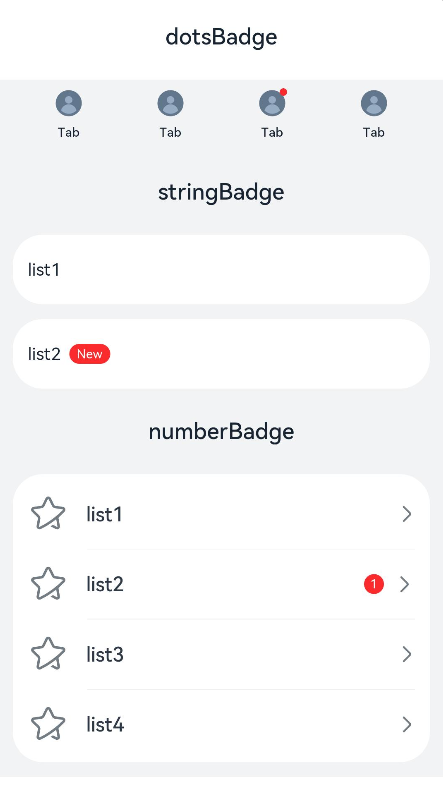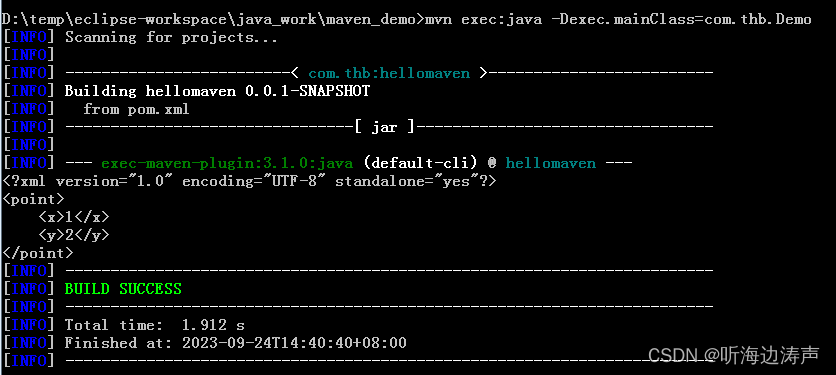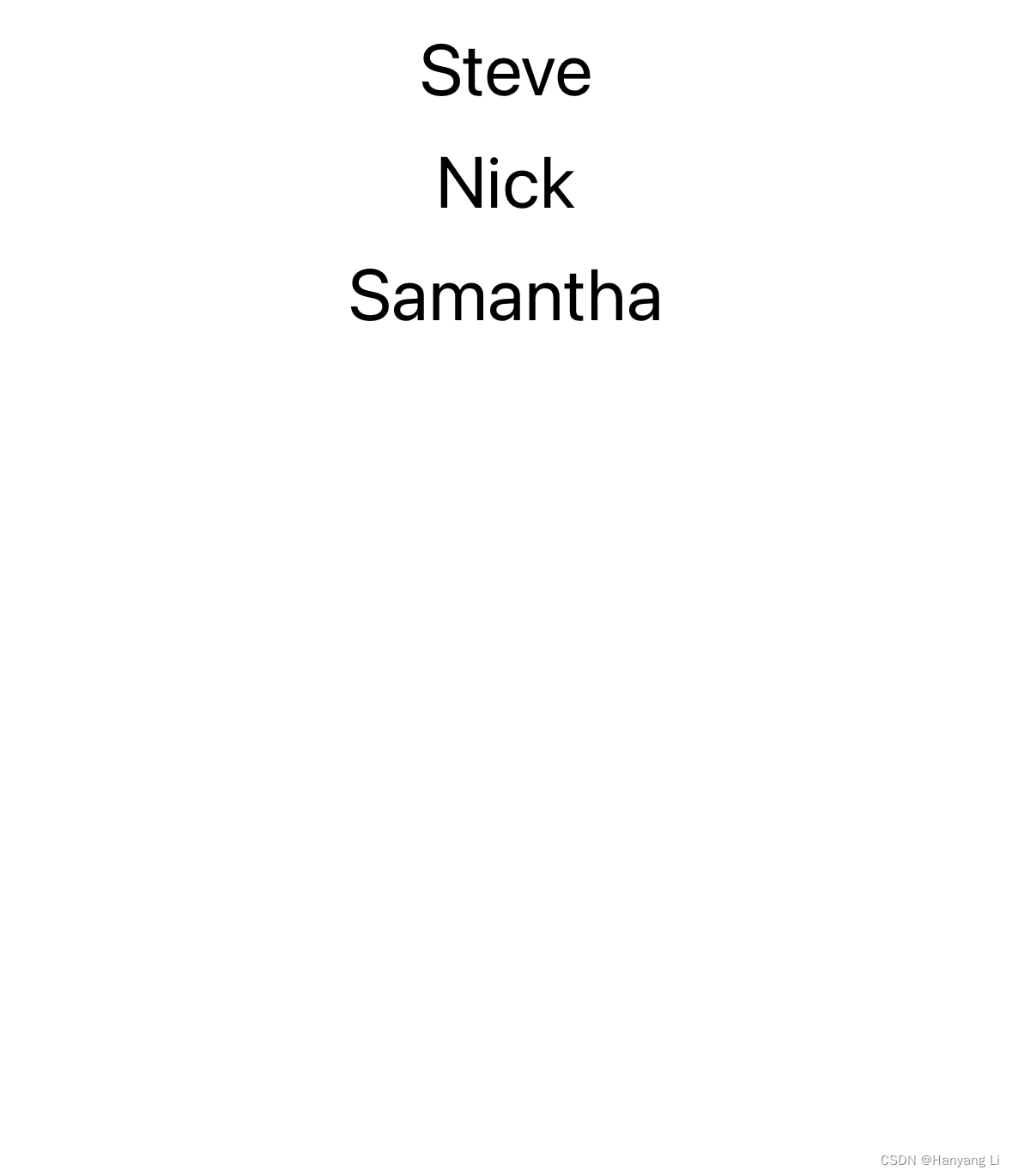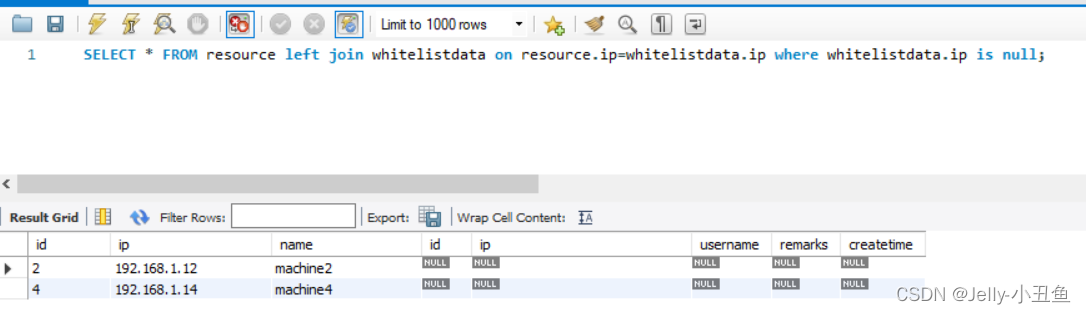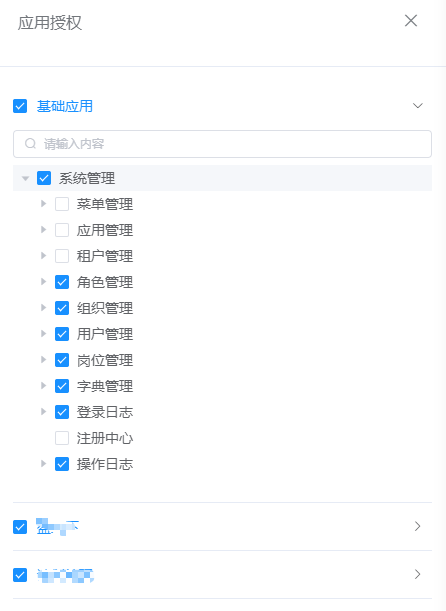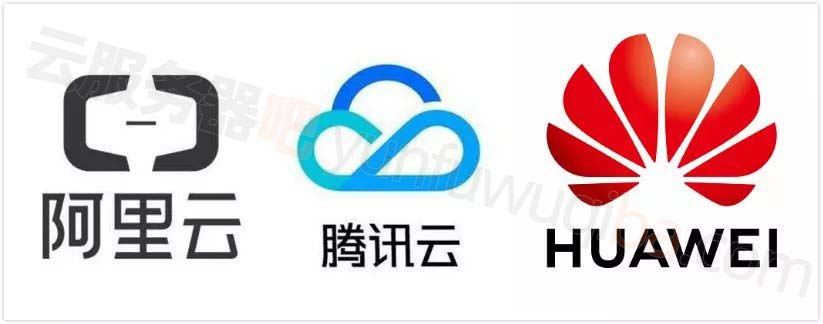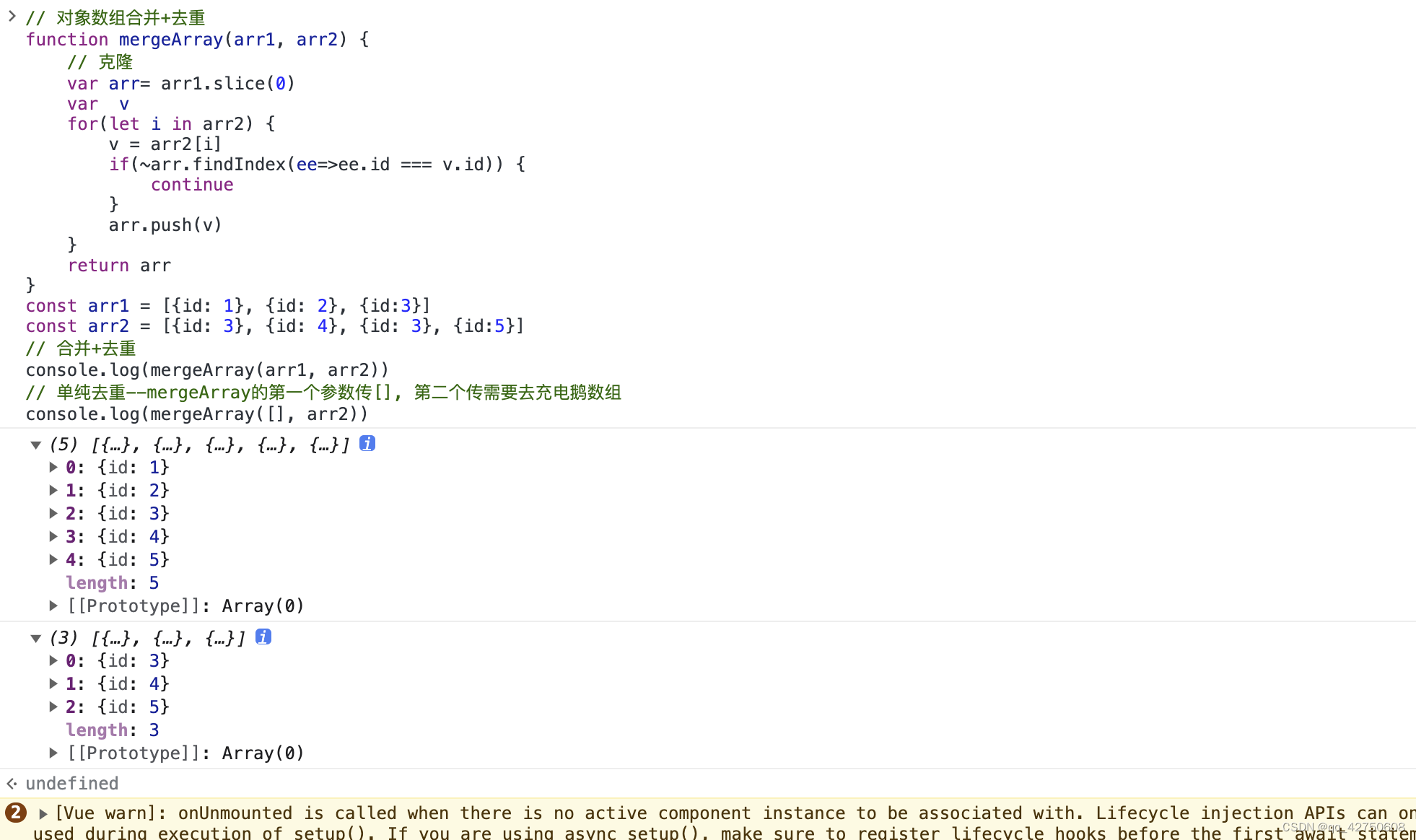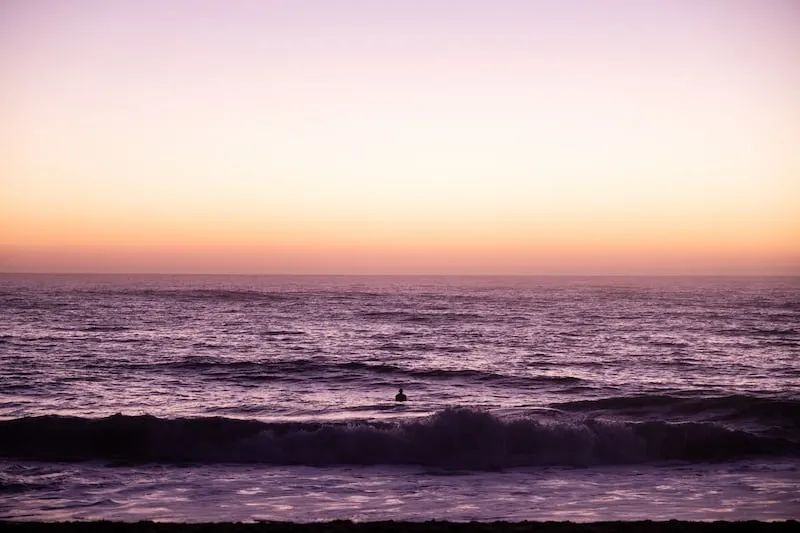文章目录
- 一、环境准备
- 二、基础软件
- 三、扩展:usb拓展插件
一、环境准备
1、下载VMware虚拟机的壳子,安装并注册软件(可以百度注册码),最新版本:v17
2、下MacOS系统iOS镜像文件,用于vmware虚拟机安装,当前镜像最新版本:v11.6
二、基础软件
1、MacOS系统找到App Store,这点同iphone操作,搜索Xcode点击安装
2、不出意外的话还是出意外了,原因会告诉你:最新Xcode版本不适合在当前MacOS版本
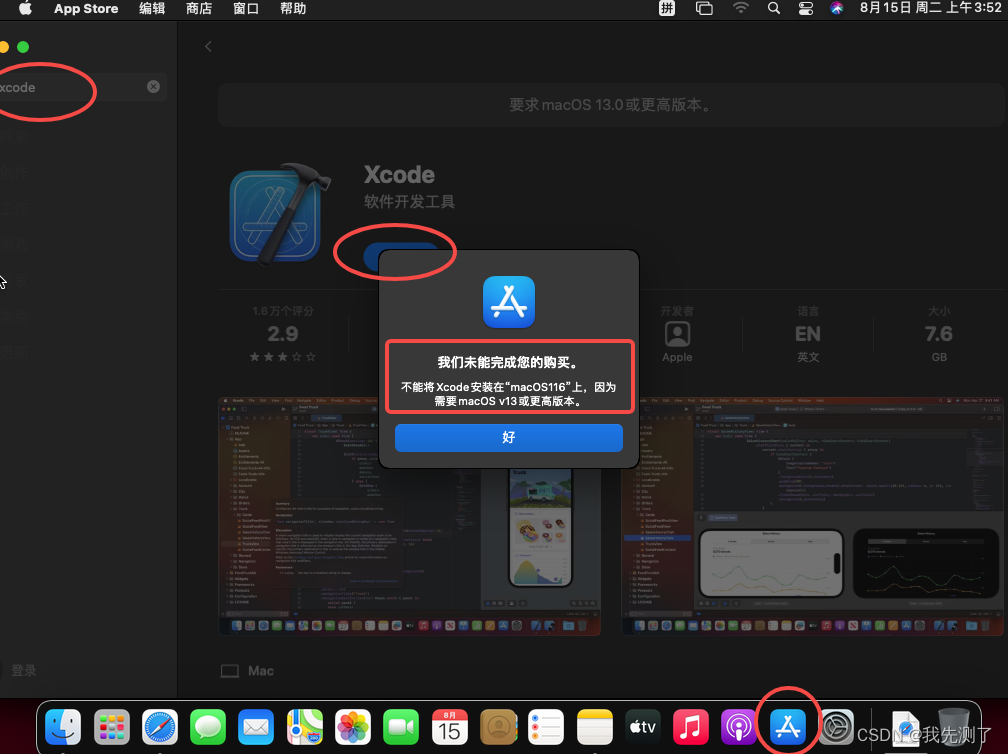
3、先关闭app store,MacOS系统桌面右上角苹果图标进入“关于本机”查看macOS版本
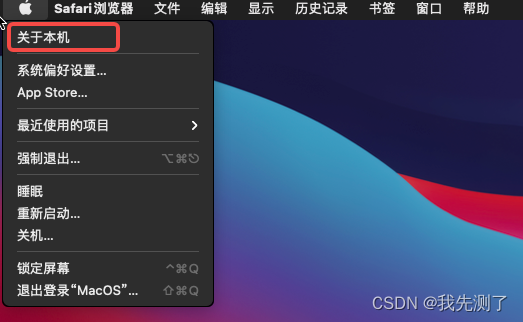
4、实际在下载iOS镜像文件的时候就知道了版本号[iOS镜像已知版本号]
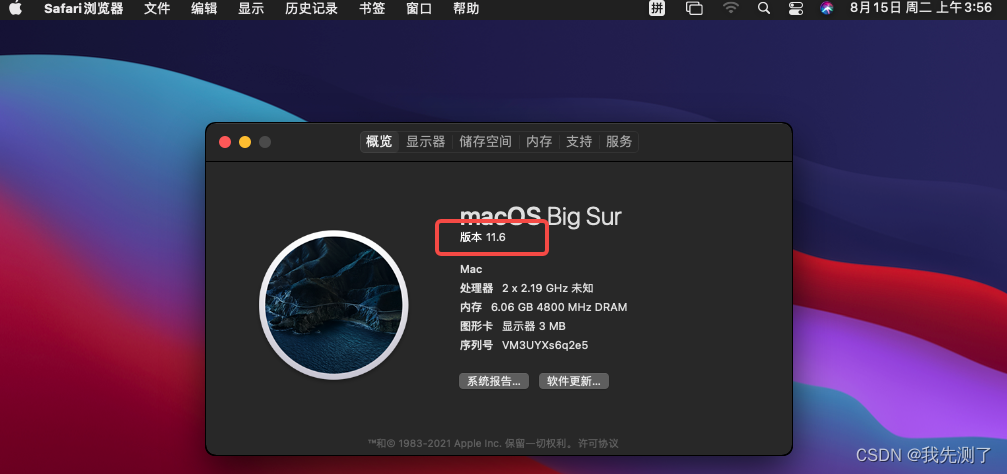
5、再回到App store应用商店,找到Xcode版本历史记录
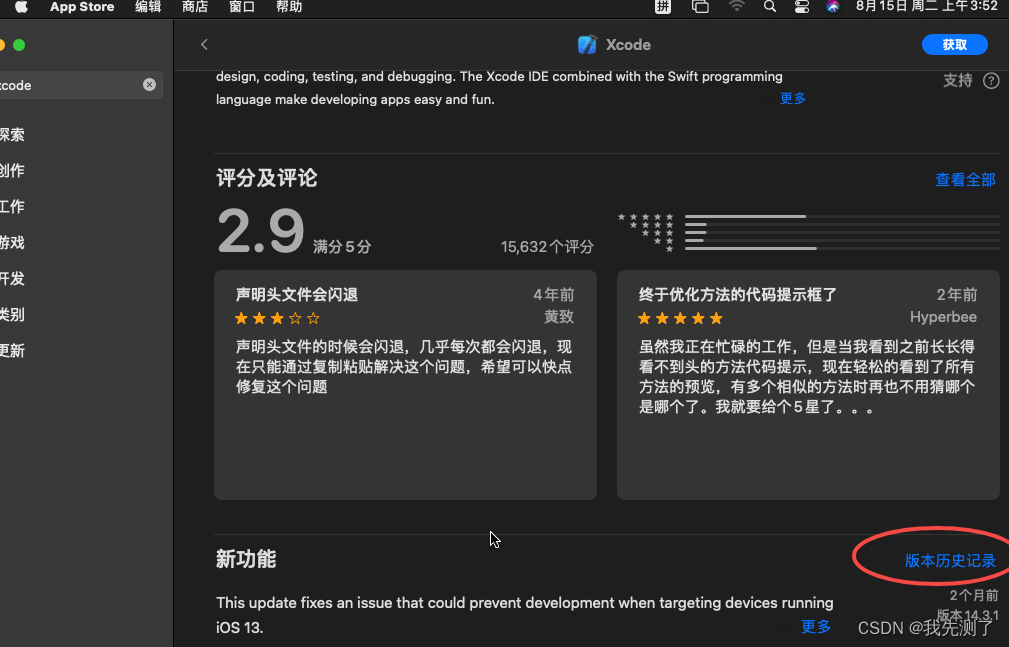
6、往下找,一直到与当前MacOS版本比较接近的Xcode版本号;记住MacOS虚拟机是macOS Big Sur型号;得到Xcode版本12.5.1适合当前版本系统

7、登录苹果开发工具并下载Xcode:登录mac账号后,搜索Xcode版本号,找到对应Xcode版本下载安装
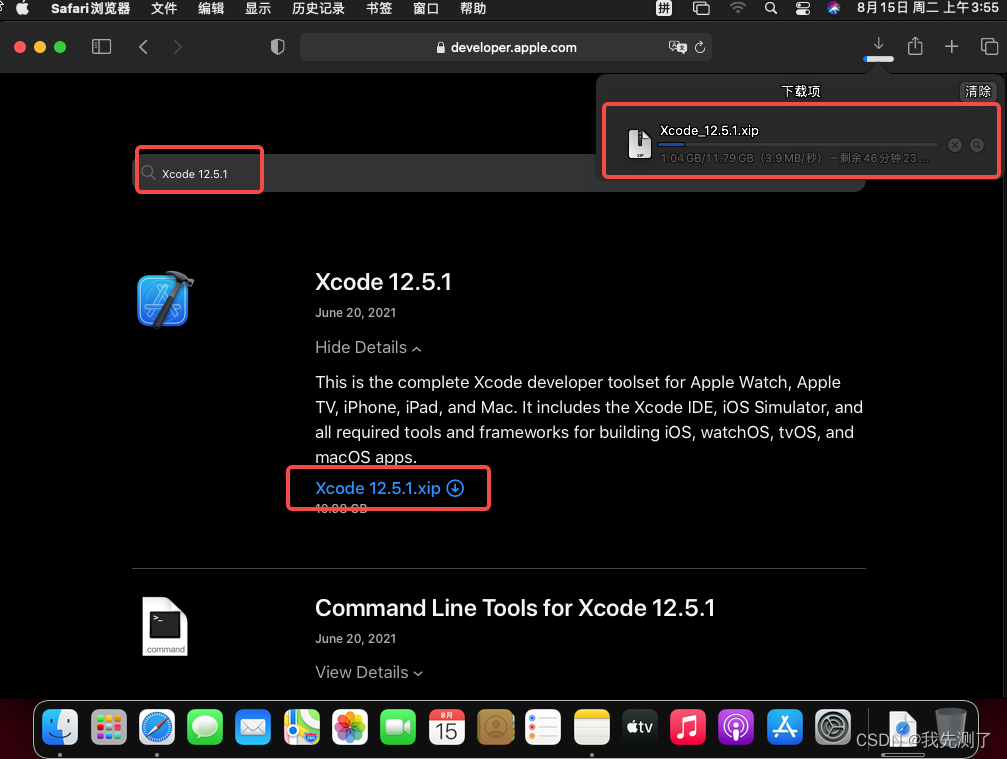
8、下载后双击解压缩得到Xcode.app,将Xcode.app复制到Applications替换原有的Xcode,
若有其他App在Appstore中因为macOS版本要求过高无法安装时,也可采用类似方法手工安装。
这个过程稍久,签名验证、解压
直到解压得到Xcode安装包,双击安装即可
9、安装过程:就是同意、下一步、验证;
唯一不同的是没有win系统可以选择安装路径
Xcode安装components工具组件
10、安装成功,启动应用
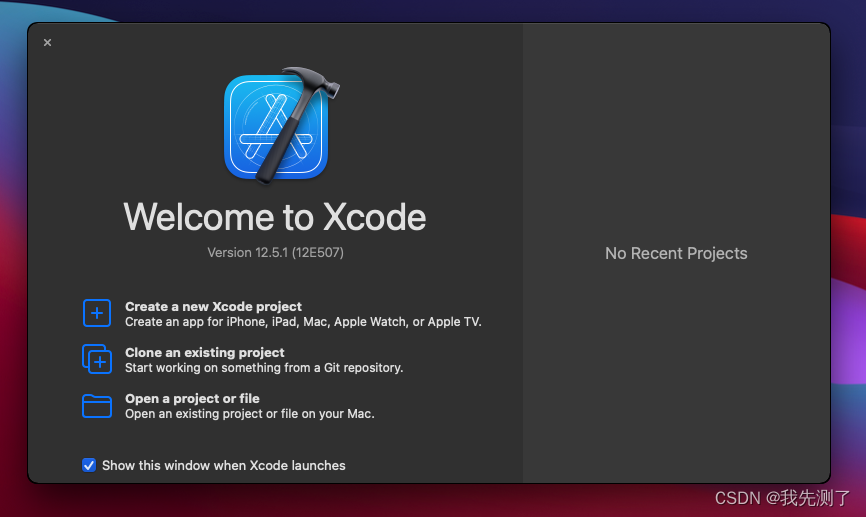
11、点击create创建新项目,选择app【这里不需要管,咱们是测试,不是iOS developer】

12、打开终端输入xcrun,如果没有它提示是否安装。
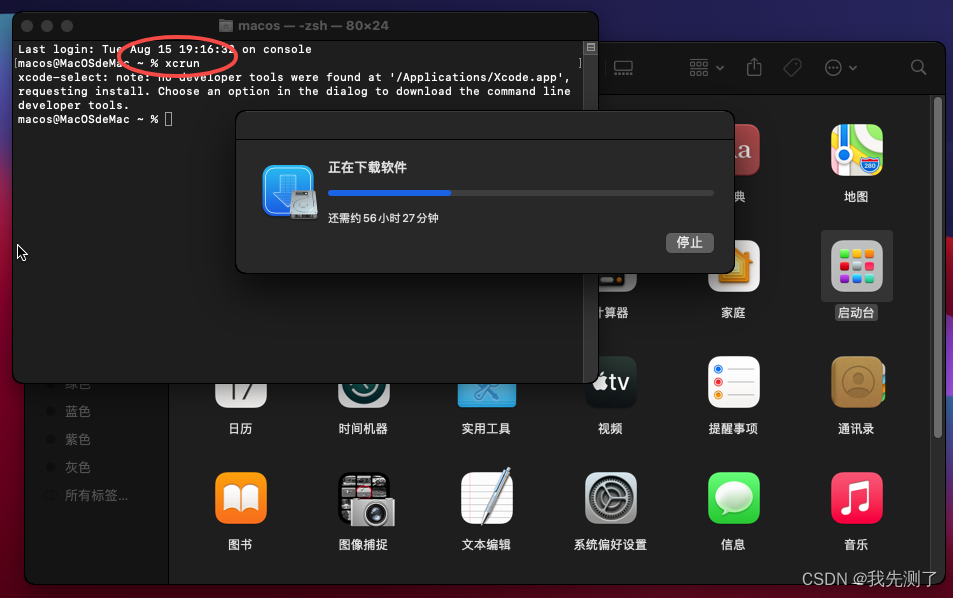
13、安装软件包管理器Homebrew
测试使用:/usr/bin/ruby -e "$(curl -fsSL https://raw.githubusercontent.com/Homebrew/install/master/install)" 它被拦了
建议使用国内镜像:/bin/zsh -c "$(curl -fsSL https://gitee.com/cunkai/HomebrewCN/raw/master/Homebrew.sh)"
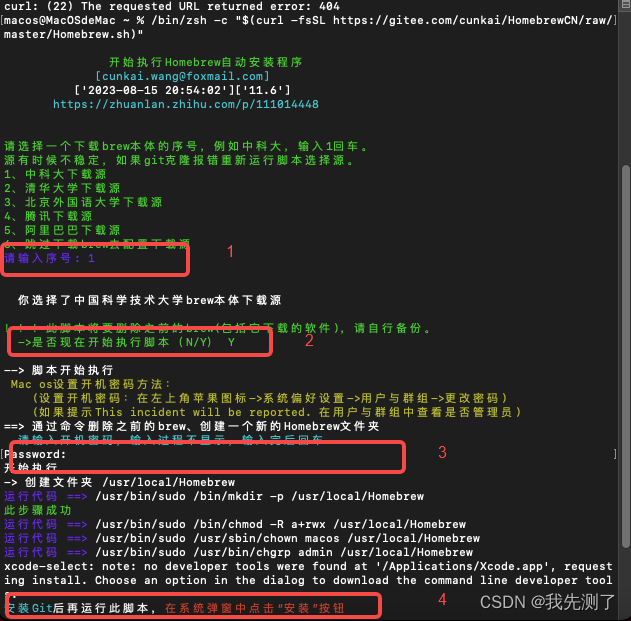
1、执行后,第一步选择镜像源
2、确认开始执行
3、输入本机密码
4、会弹窗安装git(没弹是因为前面还在安装xcrun)
Y,我也不知道有啥,反正就是继续深造
14、保留卸载命令
/bin/zsh -c "$(curl -fsSL https://gitee.com/cunkai/HomebrewCN/raw/master/HomebrewUninstall.sh)"
Xcode开发工具安装完成,结束!
三、扩展:usb拓展插件
mac虚拟机已经安装好了,需要将iphone设备与虚拟机连接起来
通过usb将win系统的压缩包给解压到mac系统
双击zip解压即可
虚拟机通过usb识别,在xcode可以选择识别的iphone设备即可
日拱一卒无有尽,功不唐捐终入海!